ASUS ROG Throne Qi Service Manual

GAMING HEADSET STAND
Quick Start Guide
Q15394 / First Edition / April 2019 |
|
English.................................................................................................................................................................... |
3 |
.......................................................................................................................................................................... |
4 |
.......................................................................................................................................................................... |
5 |
Français.................................................................................................................................................................. |
6 |
Deutsch................................................................................................................................................................. |
7 |
Русский................................................................................................................................................................. |
8 |
Italiano................................................................................................................................................................... |
9 |
.......................................................................................................................................................... |
10 |
عربي..................................................................................................................................................................... |
11 |
ةيبرعلا |
|
Български.......................................................................................................................................................... |
12 |
Eesti....................................................................................................................................................................... |
13 |
Suom.................................................................................................................................................................... |
14 |
Ελληνικά.............................................................................................................................................................. |
15 |
Lietuvių................................................................................................................................................................ |
16 |
Latviešu............................................................................................................................................................... |
17 |
Norsk..................................................................................................................................................................... |
18 |
Hrvatski................................................................................................................................................................ |
19 |
Čeština................................................................................................................................................................. |
20 |
Nederlands......................................................................................................................................................... |
21 |
Magyar................................................................................................................................................................. |
22 |
Polski..................................................................................................................................................................... |
23 |
Português........................................................................................................................................................... |
24 |
Română................................................................................................................................................................ |
25 |
Dansk.................................................................................................................................................................... |
26 |
Slovenščina........................................................................................................................................................ |
27 |
Srpski................................................................................................................................................................. |
28 |
Svenska................................................................................................................................................................ |
29 |
Українська......................................................................................................................................................... |
30 |
........................................................................................................................................................................ |
31 |
Bahasa Indonesia............................................................................................................................................. |
32 |
.................................................................................................................................................................. |
33 |
Español de Mexico........................................................................................................................................... |
34 |
Slovenský............................................................................................................................................................ |
35 |
Español................................................................................................................................................................ |
36 |
Türkçe................................................................................................................................................................... |
37 |
Tiếng Việt............................................................................................................................................................ |
38 |
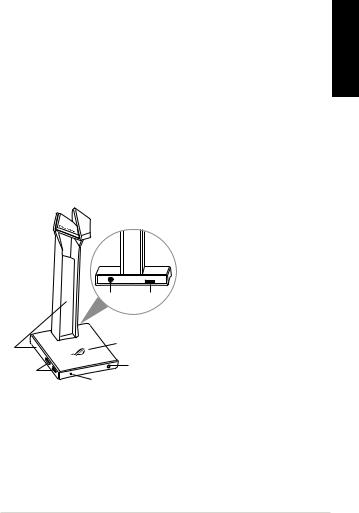
ROG THRONE QI GAMING HEADSET STAND
Package contents
•1 x ROGThrone Qi gaming headset stand
•1 x Micro-B to USB cable
•1 x AC adapter
•1 x Quick Start Guide
System requirements
•Windows® 10 /Windows® 8.1 /Windows® 7
•Internet connection (for downloading optional software)
•USB port
Device features
|
|
|
A. |
RGB lighting area |
|
|
|
|
B. |
USB 3.1 hub |
|
|
|
|
C. |
Wireless charging indicator |
|
|
|
|
|
• |
Solid red: Standby |
|
|
|
|
• |
Blinking red: Error |
|
|
F |
G |
• |
Blinking blue: Charging |
|
|
• Solid blue: Fully charged |
|||
|
|
|
|
||
|
|
|
D. |
Headphone output |
|
|
|
|
E. |
Qi charging area |
|
A |
|
E |
F. |
DC jack |
|
|
|
G. |
Micro-B connector |
||
|
|
|
|||
|
B |
C |
D |
|
|
|
|
|
|
||
|
|
|
|
|
|
Getting started
To set up your ROG Throne Qi:
1.Connect the USB end of the micro-B to USB cable to your computer’s USB port and the micro-B end to your headset stand.
2.Plug the AC adapter into an AC outlet and then connect it to your headset stand.
3.Download the Aura software from http://www.asus.com and then install it on your computer.
English
ROG Throne Qi gaming headset stand |
3 |
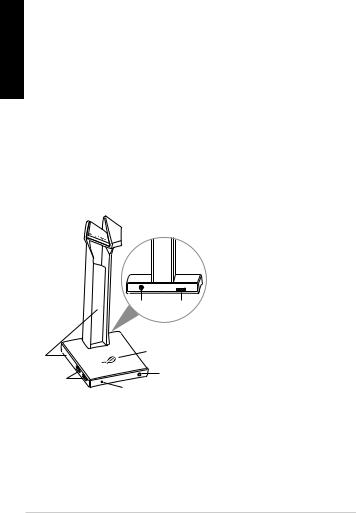
ROG THRONE QI GAMING
•1 x ROG Throne Qi
•1 x Micro-B USB
•1 x AC
•1 x
•Windows® 10 / Windows® 8.1 / Windows® 7
•USB
|
|
|
A. |
RGB |
|
|
|
B. |
USB 3.1 |
|
|
|
C. |
|
|
|
|
|
• |
|
|
|
|
• |
|
F |
|
G |
• |
|
|
• |
||
|
|
|
D. |
|
|
|
|
E. |
Qi |
A |
|
E |
F. |
DC |
|
|
G. |
Micro-B |
|
|
|
|
||
B |
C |
|
D |
|
|
|
|
||
|
|
|
|
|
|
|
|
|
|
ROG Throne Qi |
|
|
|
|
1.Micro-B USB USB USB
Micro-B Micro-B
2.AC AC
3.https://www.asus.com/tw/ Aura
4 |
|
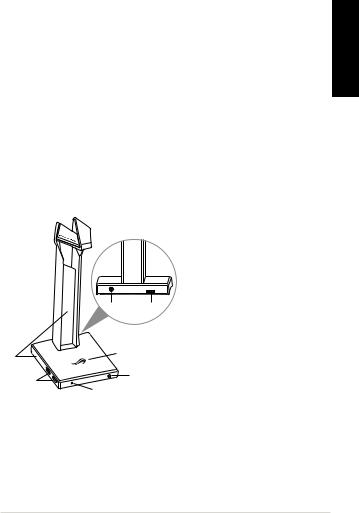
ROG THRONE QI GAMING
•1 x ROG Throne Qi
•1 x Micro-B USB
•1 x AC
•1 x
•Windows® 10 / Windows® 8.1 / Windows® 7
•USB
|
|
|
A. |
RGB |
|
|
|
B. |
USB 3.1 |
|
|
|
C. |
|
|
|
|
|
• |
|
|
|
|
• |
|
|
F |
G |
• |
|
|
• |
||
|
|
|
|
|
|
|
|
D. |
|
|
|
|
E. |
Qi |
A |
|
E |
F. |
DC |
|
|
G. |
Micro-B |
|
|
|
|
||
|
B |
C |
D |
|
|
|
|
||
|
|
|
|
ROG Throne Qi
1.Micro-B USB USB USB
Micro-B Micro-B
2.AC AC
3.https://www.asus.com.cn/ Aura
ROG Throne Qi |
5 |
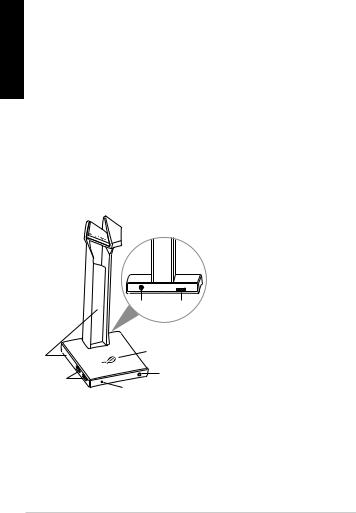
Français
SUPPORT DE CASQUE DE JEU QI ROG THRONE
Contenu de la boîte
•1 x Support de casque de jeu Qi ROGThrone
•1 x Câble micro-B vers USB
•1 x Adaptateur CA
•1 x Guidede démarragerapide
Configuration requise
•Windows® 10/Windows®8.1/Windows® 7
•Connexioninternet(pourletéléchargementde logicielsoptionnels)
•PortUSB
Caractéristiques de l’appareil
A. Zone d’éclairage RGB
B. Concentrateur USB 3.1
C. Indicateur de chargement sans fil
• Rouge fixe :Veille
• Clignotement rouge : Erreur
• Clignotement bleu : En charge
• Bleu fixe: Batterie pleine
FG D. Sortie casque
E.Zone de chargement Qi
F.Prise CC
A |
|
E |
G. Connecteur Micro-B |
|
|
||
|
|
|
|
|
B |
C |
D |
|
|
||
|
|
|
Mise en route
Pour configurer votre ROG Throne Qi :
1.Connectez l’extrémité USB du câble micro B-vers-USB au port USB de votre ordinateur et l’extrémité micro-B vers votre support de casque.
2.Branchez l’adaptateur CA dans une prise électrique CA puis raccordez-le à votre support de casque.
3.Téléchargez et installez le logiciel Aura sur votre ordinateur à partir du site http://www.asus.com.
6 |
Guide de démarrage rapide |
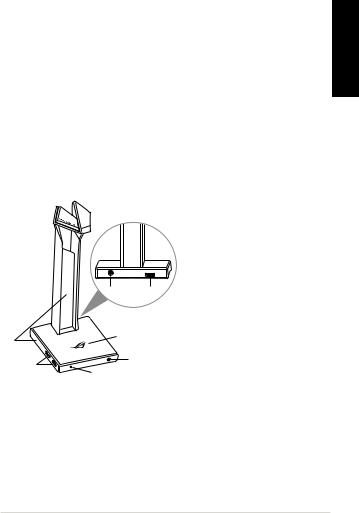
ROG Throne Qi
Gaming-Headset-Ständer
Verpackungsinhalt
•1xROGThroneQiGaming-Headset-Ständer
•1xMicro-B-zu-USB-Kabel
•1xNetzteil
•1xSchnellstartanleitung
Systemvoraussetzungen
•Windows10/Windows8.1/Windows7
•Internetverbindung(füroptionaleSoftware-Downloads)
•USBAnschluss
Gerätefunktionen
|
|
|
A. |
RGBBeleuchtungsbereich |
|
|
|
|
B. |
USB3.1-Hub |
|
|
|
|
C. |
Drahtlos-Ladeanzeige |
|
|
|
|
|
• |
Dauerhaftrot:Bereitschaft |
|
|
|
|
• |
Rotblinkend:Fehler |
|
|
F |
G |
• Blaublinkend:Wirdaufgeladen |
|
|
|
• |
Dauerhaftblau:Vollständig |
||
|
|
|
|
||
|
|
|
|
|
aufgeladen |
|
|
|
D. |
Kopfhörerausgang |
|
A |
|
E |
E. |
Qi-Ladebereich |
|
|
|
F. |
DC-Strombuchse |
||
|
|
|
|||
|
B |
D |
G. |
Micro-B-Anschluss |
|
|
C |
|
|
|
|
|
|
|
|
|
|
Erste Schritte
So richten Sie Ihren ROG Throne Qi ein:
1.Verbinden Sie das USB-Ende des mitgelieferten Kabels mit dem USB-Anschluss Ihres Computers und das Micro-B-Ende mit Ihrem Kopfhörerständer.
2.Schließen Sie das Netzteil an eine Steckdose an und verbinden Sie es dann mit Ihrem Kopfhörerständer.
3.Laden Sie die Aura Software unter http://www.asus.com herunter und installieren Sie sie dann auf Ihrem Computer.
Deutsch
ROG Throne Qi Gaming-Headset-Ständer |
7 |
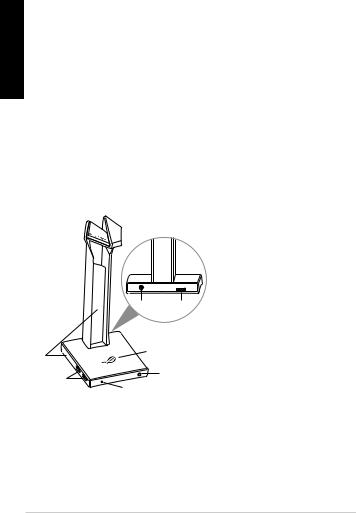
Русский
ROGThroneQi
Подставка для игровой гарнитуры
Комплект поставки
•ПодставкадляигровойгарнитурыROGThroneQi
•КабельMicro-USB(ТипB)-USB
•Блокпитания
•Краткоеруководство
Системные требования
•Windows10/Windows8.1/Windows7
•ПодключениексетиИнтернет(длязагрузкидополнительногопрограммного обеспечения)
•РазъемUSB
Функции устройства
|
|
|
|
A. |
Область подсветки |
|
|
|
|
B. |
USB-концентратор(2xUSB3.1) |
|
|
|
|
C. |
Индикаторбеспроводнойзарядки |
|
|
|
|
|
• Гориткраснымцветом:режим |
|
|
|
|
|
ожидания |
|
F |
|
|
G |
• Мигаеткраснымцветом: |
|
|
|
ошибка |
||
|
|
|
|
|
• Мигаетсинимцветом:зарядка |
|
|
|
|
|
• Горитсинимцветом: |
A |
|
E |
|
|
полностьюзаряжен |
|
|
D. |
Выход на наушники |
||
|
|
|
|||
B. |
|
|
D |
E. |
Область для подзарядки |
C |
|
F. |
Разъемпитания |
||
|
|
||||
|
|
|
G. |
РазъемMicro-USB(ТипB) |
|
|
|
|
|
Начало работы
Для настройки ROG Throne Qi:
1.Подключите USB-разъем кабеля к компьютеру, а разъем micro--USB к подставке для гарнитуры.
2.Подключите блок питания к розетке, затем подключите его к подставке для гарнитуры.
3.Скачайте программное обеспечение Aura с http://www .asus.com и установите его на Ваш компьютер.
8 |
Краткое руководство |
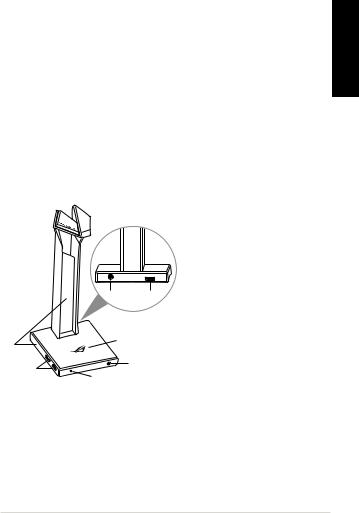
SUPPORTOROGTHRONEQIPER CUFFIEGAMING
Contenuto della confezione
•1xSupportoROGThroneQipercuffiegaming
•1xCavomicro-B>USB
•1xAdattatoreAC
•1xGuidarapida
Requisiti di sistema
•Windows®10/Windows®8.1/Windows®7
•ConnessioneadInternet(perildownloaddisoftwareopzionale)
•PortaUSB
Funzionalità del dispositivo
Italiano
|
|
|
A. |
AreadiilluminazioneRGB |
|
|
|
|
B. |
Hub USB 3.1 |
|
|
|
|
C. |
Indicatorediricaricawireless |
|
|
|
|
|
• |
Rossofisso:instandby |
|
|
|
|
• |
Rossolampeggiante:errore |
|
F |
|
G |
• |
Blulampeggiante:incarica |
|
|
• |
Blufisso:caricacompletata |
||
|
|
|
D. |
Portajackuscitacuffie |
|
|
|
|
E. |
AreadiricaricaQi |
|
A |
|
E |
F. |
IngressoDC |
|
|
G. |
Connettoremicro-B |
|||
|
|
||||
|
|
|
|||
B |
C |
|
D |
|
|
|
|
|
|
||
|
|
|
|
|
|
Per iniziare
Per installare ROG Throne Qi:
1.Collegate l'estremità USB del cavo micro-B > USB ad una porta USB del vostro computer e l'estremità micro-B al supporto per cuffie.
2.Collegate l'adattatore AC ad una presa di corrente AC, quindi collegatelo al supporto per cuffie.
3.Scaricate il software Aura da http://www.asus.com quindi installatelo sul vostro computer.
Supporto ROG Throne Qi per cuffie gaming |
9 |
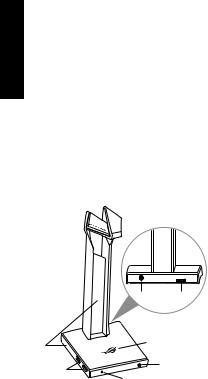
ROG THRONE QI GAMINGHEADSET STAND
• ROG Throne Qi ×1
•Micro USB Type-A - Micro-B ×1
•AC ×1
•×1
•Windows® 10 /Windows® 8.1 /Windows® 7
•1 USB
|
|
|
|
A. |
RGB LED |
|
|
|
|
|
B. |
USB 3.1 Gen 1 |
|
|
|
|
|
C. |
|
|
|
|
|
|
|
• |
: |
|
|
|
|
|
• |
: |
|
|
F |
|
G |
• |
: |
|
|
|
• |
: |
||
|
|
|
|
|
||
|
|
|
|
D. |
|
|
|
|
E |
|
E. |
Qi |
|
A |
|
|
F. |
|
||
|
|
|
G. |
USB Micro-B |
||
|
|
|
D |
|||
|
B |
C |
|
|
|
|
|
|
|
|
|
||
|
|
|
|
|
|
|
1. Micro USB Type-A USB
Micro-B
2. AC
3. RGB LED ASUS AURA
http://www.asus.com
10 |
|
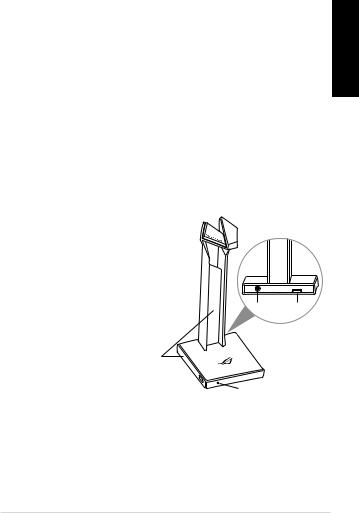
ROG Throne باعللأا سأر ةعامس لماح
Qi
ةوبعلا تايوتحم
ROG Throne Qi باعللأا سأر ةعامس لماح 1 |
ددع |
• |
USB لخدم ىلا micro-B نم لباك 1 |
ددع |
• |
ددرتم رايت ئياهم 1 |
ددع |
• |
عيرس ليغشت ليلد 1 |
ددع |
• |
ماظنلا تابلطتم
Windows® 10 / Windows® 8.1 / Windows® 7 |
• |
)ةيرايتخلاا جماربلا ليزنتل( تنرتنلإاب لاصتا |
• |
USB ذفنم |
• |
زاهجلا تازيمم
ةيبرعلا
ROG ةءاضإ ةقطنم .A
USB 3.1لصو ةحول .B يكلسلالا نحشلا رشؤم .C دادعتسلاا :تباث رمحأ • أطخ :ضماو رمحأ •
نحشلا ءانثأ :ضماو قرزأ • نحشلا لامتكا :تباث قرزأ •
سأرلا ةعامس جرخم .D Qi نحش ةقطنم .E رمتسملا رايتلا سبقم .F Micro-B لصوم .G
F G
A 
 E
E
B 
 D C
D C
ءدبلا
:ROG Throne Qi بيصنتل
يهتني فرطو كبوساحب دوجوملا USB ذفنمب USB ىلإ micro-B لبكب صاخلا USB فرط لصوِّ |
.1 |
.سأرلا ةعامس لماح ىلإ micro-B |
|
.سأرلا ةعامس لماحب هلصوِّ مث ددرتم رايت سباقب ددرتملا رايتلا ئياهم لصوِّ |
.2 |
.كبوساح ىلع هتيبثتب مق مث http://www.asus.com نم AURA جمانرب ليزنتب مق |
.3 |
ROG Throne Qi باعللأا سأر ةعامس لماح |
11 |
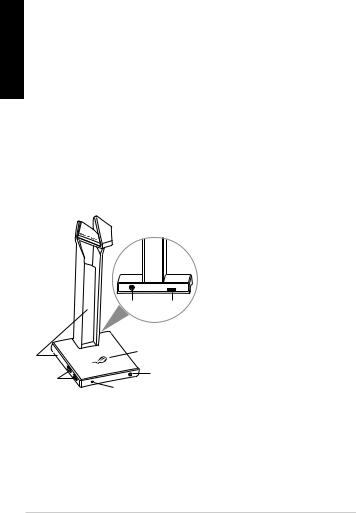
Български
Стойка за геймърски слушалки ROG Throne Qi
Съдържание на пакета
•1 x Стойка за геймърски слушалки ROGThrone Qi
•1 x Micro-B към USB кабел
•1 x Адаптер за променлив ток
•1 x Ръководство за бърз старт
Изисквания към системата
•Windows® 10 /Windows® 8.1 /Windows® 7
•Интернет връзка (за изтегляне на допълнителен софтуер)
•USB порт
Функции на устройството
|
|
|
|
A. |
Зона с подсветка RGB |
|
|
|
|
|
B. |
USB 3.1 хъб |
|
|
|
|
|
C. |
Индикатор за безжично зареждане |
|
|
|
|
|
|
• |
Непрекъснато червено: |
|
|
|
|
|
|
В готовност |
|
|
|
|
|
• |
Мигащо червено: Грешка |
|
|
|
|
|
• Мигащо синьо: По време на |
|
|
|
F |
|
G |
• |
зареждане |
|
|
|
|
|
Непрекъснато синьо: Напълно |
|
|
|
|
|
|
|
заредена |
|
|
E |
|
D. |
Изход за слушалки |
|
A |
|
|
E. |
Област за зареждане Qi |
||
|
|
|
D |
F. |
Жак за прав ток |
|
|
B |
C |
G. |
Micro-B конектор |
||
|
|
|||||
|
|
|
|
|
|
|
Първи стъпки
Настройка на ROG Throne Qi:
1.Свържете USB края на micro-B към USB кабела към USB порта на Вашия компютър, а micro-B край на стойката на Вашите слушалки.
2.Включете адаптера за променлив ток в контакт за променлив ток, след което го свържете към стойката за слушалки.
3.Изтеглете софтуера AURA от http://www.asus.com, след което го инсталирайте на Вашия компютър.
12 |
Ръководство за бърз старт |
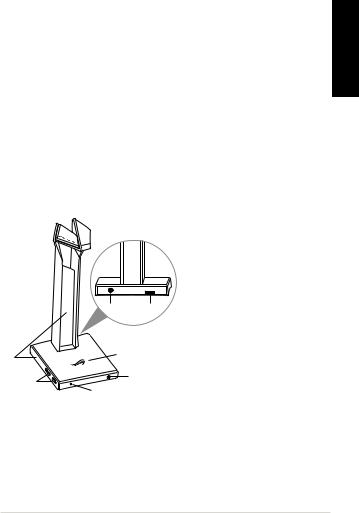
ROG THRONE QI MÄNGU PEAKOMPLEKTI ALUS
Pakendi sisu
•ROGThrone Qi mängu peakomplekti alus, 1 tk
•Mikro-B liitmikuga USB-kaabel, 1 tk
•AC-adapter, 1 tk
•Kasutusjuhend, 1 tk
Nõuded süsteemile
•Windows® 10 /Windows® 8.1 /Windows® 7
•Internetiühendus (lisatarkvara allalaadimiseks)
•USB pesa
Seadme andmed
Eesti
|
|
|
A. |
RGB tulede ala |
|
|
|
|
B. |
USB 3.1 jagaja |
|
|
|
|
C. |
Juhtmeta laadimise märgutuli |
|
|
|
|
|
• |
Pidev punane: Ooterežiim |
|
|
|
|
• |
Vilkuv punane:Viga |
|
|
F |
G |
• |
Vilkuv sinine: Laadimine |
|
|
• |
Pidev sinine:Täislaetud |
||
|
|
|
|
||
|
|
|
D. |
Kõrvaklappide väljund |
|
|
|
|
E. |
Qi laadimise piirkond |
|
A |
|
E |
F. |
DC toitepesa |
|
|
|
G. |
Mikro-B liitmik |
||
|
|
|
|||
|
B |
C |
D |
|
|
|
|
|
|
||
|
|
|
|
|
|
Alustamine
ROG Throne Qi ülesseadmiseks tehke järgmist:
1.Ühendage mikro-B USB otsik oma arvuti USB-pessa ja mikro-B ots teie kõrvaklappide aluse jaoks.
2.Ühendage AC-adapter AC väljundisse ja seejärel ühendage see oma peakomplekti alusega.
3.Kodulehelt http://www.asus.com laadige oma arvutisse alla AURA tarkvara.
ROG Throne Qi mängu peakomplekti alus |
13 |
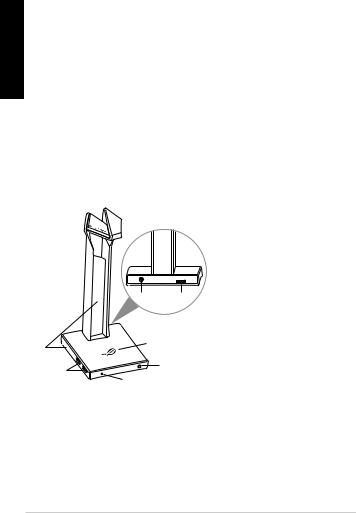
Suomi
ROG THRONE QI -PELIKUULOKETELINE
Pakkauksen sisältö
•1 x ROGThrone Qi -pelikuuloketeline
•1 x mikro-B - USB-kaapeli
•1 xVerkkolaite
•1 x Pikaopas
Järjestelmävaatimukset
•Windows® 10 /Windows® 8.1 /Windows® 7
•Internet-yhteys (valinnaisen ohjelmiston lataamista varten)
•USB-portti
Laitteen ominaisuudet
|
|
|
A. |
RGB-valaistusalue |
|
|
|
|
B. |
USB 3.1 -keskitin |
|
|
|
|
C. |
Langattoman latauksen merkkivalo |
|
|
|
|
|
• |
Tasainen punainen:Valmiustila |
|
|
|
|
• |
Vilkkuva punainen:Virhe |
|
|
F |
G |
• |
Vilkkuva sininen: Latauksen |
|
|
• |
Tasainen sininen:Täyteen |
||
|
|
|
|
||
|
|
|
|
|
ladattu |
|
|
|
D. |
Kuulokelähtö |
|
A |
|
E |
E. |
Qi-latausalue |
|
|
|
F. |
Tasavirtaliitäntä |
||
|
|
D |
|||
|
B |
G. |
Mikro-B-liitäntä |
||
|
C |
|
|
|
|
|
|
|
|
|
|
Näin pääset alkuun
ROG Throne Qi asettaminen:
1.Liitä mikro-B - USB-kaapelin USB-pää tietokoneen USB-porttiin ja mikro-B-pää kuuloketelineeseen.
2.Liitä verkkolaite seinäpistorasiaan ja sen jälkeen kuuloketelineeseen.
3.Lataa AURA-ohjelmisto osoitteesta http://www.asus.com ja asenna se tietokoneeseen.
14 |
Pikaopas |
